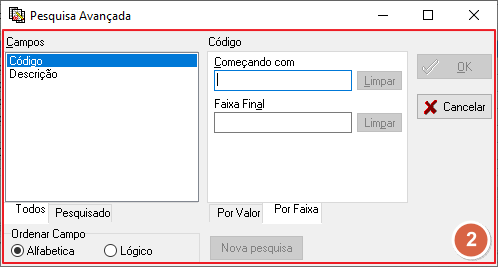Controle de OS - Veículos Imagem OS
Revisão de 20h10min de 5 de abril de 2023 por Thiago.lobo (discussão | contribs)
Para retornar à Página Principal - Soluções NBS - Oficina - NBS OS - Tabelas - Controle de OS - Cadastro de Prismas / Boxes
Conceito
A opção irá gerenciar o Cadastro Prismas/Boxes pertencente à oficina.
Tela Menu Principal

|
Funcionalidades
Pesquisar
Ao clicar no botão ![]() , o sistema irá direcioná-lo para esta aba onde, o usuário fará o a inclusão de Imagens de Veículos.
, o sistema irá direcioná-lo para esta aba onde, o usuário fará o a inclusão de Imagens de Veículos.
Inclusão
Ao clicar no botão ![]() , o sistema irá direcioná-lo para esta aba onde, o usuário fará o a inclusão de Imagem do Modelo de Veículo.
, o sistema irá direcioná-lo para esta aba onde, o usuário fará o a inclusão de Imagem do Modelo de Veículo.
ATENÇÃO:
- Para realizar esta ação, o usuário precisa ter o acesso "40356 - Pode Incluir Imagem do Veículo" liberado.
- Caso o usuário não tenha esse acesso liberado, ao clicar no botão
 , o sistema exibirá a seguinte mensagem: "Acesso não Autorizado - Acesso 40356 - Pode Incluir Imagem de Veículo"
, o sistema exibirá a seguinte mensagem: "Acesso não Autorizado - Acesso 40356 - Pode Incluir Imagem de Veículo" - Para liberar esta funcionalidade, use o Módulo NBS_User.
Exclusão
ATENÇÃO:
- Para realizar esta ação, o usuário precisa ter o acesso "40357 - Pode Excluir Imagem do Veículo" liberado.
- Caso o usuário não tenha esse acesso liberado, ao clicar no botão
 , o sistema exibirá a seguinte mensagem: "Acesso não Autorizado - Acesso 40357 - Pode Excluir Imagem de Veículo"
, o sistema exibirá a seguinte mensagem: "Acesso não Autorizado - Acesso 40357 - Pode Excluir Imagem de Veículo" - Para liberar esta funcionalidade, use o Módulo NBS_User.
Alteração
ATENÇÃO:
- Para realizar esta ação, o usuário precisa ter o acesso "40358 - Pode Alterar Imagem do Veículo" liberado.
- Caso o usuário não tenha esse acesso liberado, ao clicar no botão
 , o sistema exibirá a seguinte mensagem: "Acesso não Autorizado - Acesso 40357 - Pode Alterar Imagem de Veículo"
, o sistema exibirá a seguinte mensagem: "Acesso não Autorizado - Acesso 40357 - Pode Alterar Imagem de Veículo" - Para liberar esta funcionalidade, use o Módulo NBS_User.
Para retornar à Página Principal - Soluções NBS - Oficina - NBS OS - Tabelas - Controle de OS - Cadastro de Prismas / Boxes